Hjem > Konfigurer skriveren > Sette inn medierull > Sette en rull inn i en skriver med en fjerneenhet
Sette en rull inn i en skriver med en fjerneenhet
- Trykk og hold inne
 for å slå av skriveren.
for å slå av skriveren. - Dra utløserhendelen opp på begge sider av skriveren for å løsne dekselet for rullen.
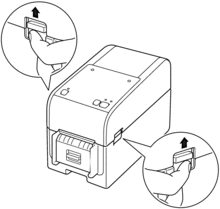
- Hold fronten av skriveren og løft dekselet for rullen bestemt oppover for å åpne det.
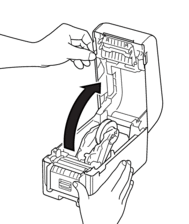
- FORSIKTIG
- Ikke ta på avrivingskanten med hendene. Det kan forårsake personskade.
- Skyv begge rulleførerne utover.

- Sett inn rullen slik at utskriftsoverflaten til etiketten vender opp, som vist i illustrasjonen.


- Roter justeringsskiven for å låse rulleføreren i passende posisjon.
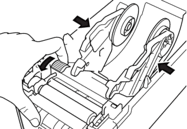
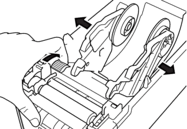
- Løsne den første etiketten fra forsiden og bakover.
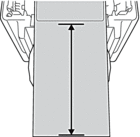
 En avstand på 100 mm eller mer anbefales fra tuppen av baksidepapiret til tuppen av etiketten.
En avstand på 100 mm eller mer anbefales fra tuppen av baksidepapiret til tuppen av etiketten. - Mat enden av baksidepapiret under tuppene på medieførerne (1).
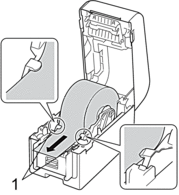
- MERK
- Når du bruker medier med bredde på 22,9 mm eller mindre, må du sørge for at mediene som går ut fra etikettutgangsåpningen ikke heller, for å unngå at etikettene mates inn diagonalt.
Sett ovenfra
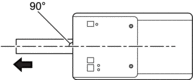
- Åpne fjernerdøren.
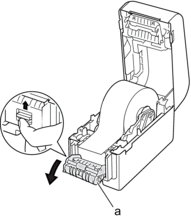
- Fjernerdør
- Flytt kanten av baksidepapiret gjennom sporet til fjernerdøren.

- Lukk fjernerdøren.
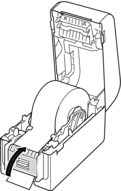
- Lukk dekselet for rullen til det låses på plass.
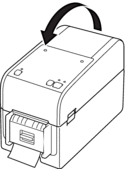
- FORSIKTIG
- Vær forsiktig når du lukker dekselet for rullen. Det er fare for personskade hvis fingeren din blir klemt mellom den øverste og nederste delen av dekselet.
- Trekk forsiktig i baksidepapiret som kommer ut av papirutmatingen til det stopper. Dette minimerer slakken i rullen.
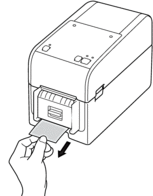
- Angi fjerneralternativet for skriverdriveren på datamaskinen.
- Klikk på . Velg skriveren du vil konfigurere, og klikk deretter på Åpne kø. Klikk på .
- Velg avkrysningsboksen Bruk fjernefunksjonen.
- Klikk på OK.
- VIKTIG
-
- Ikke la utskrevne etiketter bli stående i skriveren. Hvis du gjør det, kiler etikettene seg fast.
- Når skriveren ikke er i bruk, fjerner du eventuelle ruller fra den og lukker dekselet for rull.
Var denne siden til hjelp?



